Cara Menginstal Linux, Nginx, MySQL, & PHP (LEMP Stack) di Ubuntu 22.04

- 1235
- 98
- Dominick Barton
Sistem operasi Linux adalah OS yang sangat populer dan banyak digunakan untuk server. Ini memberi kekuatan sebagian besar situs web dunia, termasuk beberapa yang paling terkenal seperti Yahoo, Google, dan Facebook. Lampu akronim logis umumnya digunakan untuk merujuk pada campuran perangkat lunak bebas dan open-source yang sering digunakan bersama untuk membuat arsitektur server yang dapat menangani situs web yang dinamis, seperti yang dibangun di atas PHP, MySQL, dan Apache.
Setiap huruf dalam akronim mengacu pada paket perangkat lunak yang terpisah: yang sedang dikatakan, mari kita lihat bagaimana kita dapat menginstal dan mengatur tumpukan lemp di Ubuntu.
Pra-Persyaratan
Dengan asumsi bahwa Anda memiliki Ubuntu 22 yang sedang berjalan.04 Sistem Linux dengan Sudo (atau Root) Akses Privileged.
Akses sistem Anda dan buka terminal. Akan lebih baik untuk memperbarui cache paket paket dan meningkatkan paket yang diinstal saat ini. Untuk melakukan ini eksekusi:
UPDATE SUDO APT && SUDO APT UPGRADE Mari kita mulai instalasi tumpukan LEMP (Linux, Nginx, MySQL, dan PHP) di Ubuntu 22.04 Sistem Linux Jammy Jammy.
Langkah 1 - Menginstal Nginx
Pertama, kami akan menginstal server web nginx terbaru di sistem kami. Gunakan perintah berikut untuk menambahkan PPA untuk menginstal versi Nginx terbaru di Ubuntu 22 Anda.04 Linux.
Gunakan perintah berikut untuk menginstal server web nginx.
sudo apt install nginx Ini akan menginstal server web nginx dan memulai layanan.
Sekarang, Anda perlu mengizinkan port webserver di firewall. Untuk memungkinkan port 80 dan 443 di firewall UFW, jalankan perintah berikut.
sudo ufw memungkinkan 80/tcpsudo ufw memungkinkan 43/tcp
Buka browser web di sistem Anda dan ketik IP server di bilah alamat. Anda akan mendapatkan halaman server Nginx default
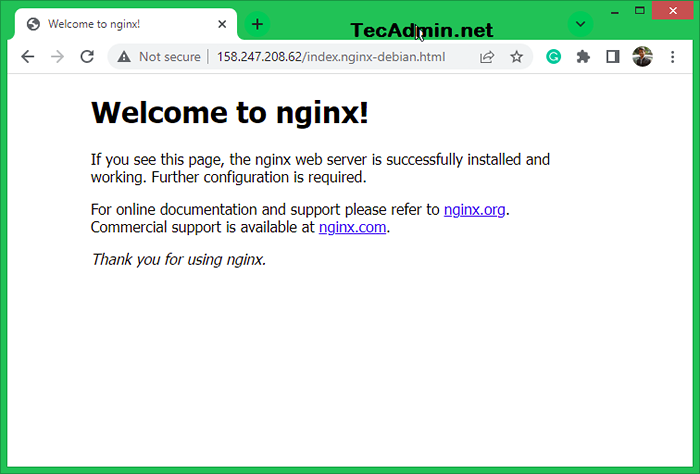 Halaman default nginx
Halaman default nginxLangkah 2 - Memasang PHP
Pertama, Anda perlu memutuskan versi PHP untuk menginstal di sistem Anda. Anda juga dapat menginstal beberapa versi PHP pada satu sistem. Saat ini repositori berisi php 5.6, PHP 7.1, 7.2, 7.3, 7.4 dan Php 8.0, 8.1. Instruksi di bawah ini akan menginstal PHP 8.1. Harap ubah versi sesuai kebutuhan Anda.
Ondrej/PHP PPA berisi semua versi PHP untuk sistem Ubuntu. Jadi tambahkan repositori ini di sistem Anda dengan perintah di bawah ini:
sudo add-apt-repository PPA: ondrej/php Sekarang perbarui cache apt dan instal php 8.1.
pembaruan apt sudosudo apt instal php8.1
Ini akan menginstal PHP pada sistem Ubuntu Anda bersama dengan beberapa ekstensi PHP yang berguna.
Langkah 3 - Instal dan Konfigurasikan PHP -FPM
PHP-FPM (FastCGI Process Manager) adalah implementasi FastCGI PHP alternatif dengan beberapa fitur tambahan. Nginx Web Server diperlukan PHP-FPM untuk memproses skrip PHP.
Untuk menginstal PHP-FPM, jalankan perintah berikut berdasarkan versi PHP yang diinstal:
sudo apt instal php8.1-fpm Setelah instalasi selesai, periksa status layanan:
Sudo Systemctl Status Php8.1-fpm ● PHP8.1-fpm.Layanan - PHP 8.1 FastCGI Process Manager dimuat: dimuat (/lib/systemd/system/php8.1-fpm.melayani; diaktifkan; Preset Vendor: Diaktifkan) Aktif: Aktif (Berjalan) Sejak Kamis 2022-04-07 06:26:55 UTC; 11 menit lalu Docs: Man: php-fpm8.1 (8) Proses: 108650 execStartPost =/usr/lib/php/php-fpm-socket-helper install/run/php/php-fpm.Sock/etc/php/8.1/fpm/pool.d/www.conf 81 (kode = keluar, status = 0/sukses) PID utama: 108647 (php-fpm8.1) Status: "Proses Aktif: 0, Idle: 2, Permintaan: 2, Lambat: 0, Lalu Lintas: 0REQ/SEC" Tugas: 3 (Batas: 1034) Memori: 10.7M CPU: 88MS CGROUP: /SISTEM.Slice/php8.1-fpm.Layanan ├─108647 "PHP-FPM: Proses Master (/etc/php/8.1/fpm/php-fpm.conf) ├─108648 "php-fpm: pool www └─108649" php-fpm: pool www apr 07 06:26:55 ubuntu2204 systemd [1]: Memulai Php 8.1 Fastcgi Process Manager… Apr 07 06:26:55 Ubuntu2204 Systemd [1]: Memulai Php 8.1 Fastcgi Process Manager.
Pada Langkah 6, kami akan mengonfigurasi host virtual NGINX dengan PHP-FPM untuk melayani aplikasi PHP.
Langkah 4 - Memasang MySQL
Repositori Ubuntu default berisi MySQL 8.0. Yang dapat diinstal secara langsung menggunakan paket manajer. Untuk menginstal versi MySQL Server yang tersedia, jalankan perintah berikut.
sudo apt-get install mysql-server Setelah instalasi selesai, Anda dapat mengamankan server MySQL dengan menjalankan perintah berikut.
sudo mysql_secure_installation Ini akan meminta beberapa pertanyaan untuk mengamankan server mysql.
- Tekan 'Y' untuk mengaktifkan Plugin Validasi Kata Sandi. Ini akan memungkinkan Anda untuk menetapkan kebijakan kata sandi yang ketat untuk akun pengguna.
Validasi Komponen Kata Sandi dapat digunakan untuk menguji kata sandi dan meningkatkan keamanan. Itu memeriksa kekuatan kata sandi dan memungkinkan pengguna untuk hanya mengatur kata sandi yang cukup aman. Apakah Anda ingin mengatur komponen kata sandi Validasi? Tekan y | y untuk ya, tombol lain untuk tidak: y
- Memilih tingkat kompleksitas kata sandi. Baca semua 3 opsi dan pilih satu. Untuk server produksi, kami sarankan untuk memilih KUAT kebijakan.
Panjang rendah> = 8 panjang medium> = 8, numerik, case campuran, dan karakter khusus panjang kuat> = 8, numerik, case campuran, karakter khusus dan file kamus silakan masukkan 0 = rendah, 1 = medium dan 2 = kuat: 1
- Masukkan kata sandi baru dan masukkan kembali. Pastikan itu cocok dengan tingkat kompleksitas seperti yang dijelaskan di atas.
Kata Sandi Baru: ************* Masukkan kembali kata sandi baru: *************
- Tekan 'Y' untuk melanjutkan kata sandi yang disediakan.
Apakah Anda ingin melanjutkan kata sandi yang disediakan?(Tekan y | y untuk ya, tombol lainnya untuk tidak): y
- Hapus pengguna anonim default dari MySQL Server:
Hapus pengguna anonim? (Tekan y | y untuk ya, tombol lainnya untuk tidak): y
- Nonaktifkan login root dari sistem jarak jauh
Larang login root dari jarak jauh? (Tekan y | y untuk ya, tombol lainnya untuk tidak): y
- Hapus Formulir Basis Data Tes MySQL Dibuat Secara Default Selama Instalasi.
Hapus database tes dan akses ke sana? (Tekan y | y untuk ya, tombol lainnya untuk tidak): y
- Muat ulang semua hak istimewa untuk menerapkan perubahan di atas segera.
Muat ulang tabel hak istimewa sekarang? (Tekan y | y untuk ya, tombol lainnya untuk tidak): y
Anda telah mengamankan server MySQL di tumpukan lampu di Ubuntu 22.04 Sistem Linux.
Ingatlah bahwa kata sandi di atas yang ditetapkan untuk akun root hanya digunakan untuk pengguna jarak jauh. Untuk masuk dari sistem yang sama, ketik saja mysql di terminal.
sudo mysql Selamat datang di Monitor MySQL. Perintah diakhiri dengan; atau \ g. ID Koneksi MySQL Anda adalah 14 Versi Server: 8.0.28-0ubuntu4 (Ubuntu) Hak Cipta (C) 2000, 2022, Oracle dan/atau afiliasinya. Oracle adalah merek dagang terdaftar dari Oracle Corporation dan/atau afiliasinya. Nama lain mungkin menjadi merek dagang dari pemiliknya masing -masing. Ketik 'bantuan;' atau '\ h' untuk bantuan. Ketik '\ c' untuk menghapus pernyataan input saat ini. mysql>
Ketik 'berhenti' untuk keluar dari shell mysql dan kembali ke terminal sistem.
Langkah 5 - Memasang Paket Tambahan
Anda mungkin juga perlu menginstal modul seperti MySQL dan ekstensi lainnya untuk PHP berdasarkan persyaratan aplikasi. Gunakan perintah berikut untuk menemukan ekstensi PHP kami yang tersedia.
Sudo Apt Search Php8.1-* Perintah di atas akan mencantumkan semua modul php7 yang tersedia untuk instalasi, mari kita mulai pemasangan modul.
sudo apt instal php8.1-MYSQL PHP8.1-Curl Php8.1-xml Anda mungkin juga perlu menginstal ekstensi PHP yang diperlukan lainnya pada sistem Anda.
Langkah 6 - Konfigurasikan Nginx VirtualHost
Akhirnya, lakukan konfigurasi host virtual nginx. Untuk contoh ini, kami mengedit file konfigurasi default.
sudo nano/etc/nginx/situs-diable/default dan buat perubahan seperti di bawah ini.
server dengarkan 80; root/var/www/contoh.com; Indeks Indeks.PHP; Contoh server_name.com www.contoh.com; Lokasi / TRY_FILES $ URI $ URI / = 404; Lokasi ~ \.php $ termasuk cuplikan/fastcgi-php.conf; fastcgi_pass unix:/run/php/php8.1-fpm.kaus kaki;
Di file konfigurasi di atas, cari Lokasi ~ \.php $ bagian. Yang diperlukan untuk melayani skrip PHP melalui Nginx Server.
Anda harus melakukan perubahan yang sama di semua virtualhosts yang dikonfigurasi.
Langkah 7 - Verifikasi Pengaturan
Anda telah berhasil menyelesaikan pemasangan Nginx, MySQL, dan PHP di Ubuntu 22.04 Sistem Linux. Untuk memverifikasi integrasi PHP dengan NginX, buat skrip PHP (Contoh: Info.php) pada root dokumen situs web dan tulis konten di bawah ini.
| 123 |
Sekarang akses file ini di browser web. Itu akan jadi semua detail tentang versi dan instalasi.
http: // server-iP-or-domain-name/info.php
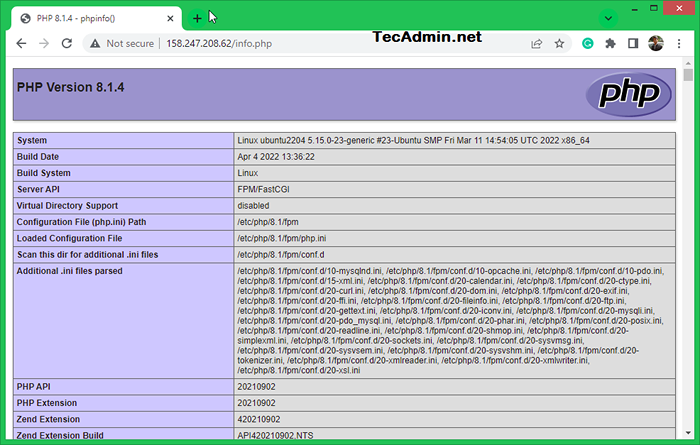 Menjalankan skrip PHP dengan nginx dan php-fpm
Menjalankan skrip PHP dengan nginx dan php-fpmKesimpulan
Tutorial ini membantu Anda mengatur tumpukan LEMP (Linux, Nginx, MySQL, dan PHP) di Ubuntu 22.04 Sistem LTS. Sekarang, Anda dapat meng-host aplikasi web berbasis PHP di server Anda.

